راهنمای نصب SSD در PS5، کلیدیترین مرحله برای افزایش ظرفیت و بهبود سرعت کنسول پلیاستیشن ۵ است. در دنیای امروز که حجم بازیها هر روز بزرگتر میشود، فضای ذخیرهسازی پیشفرض PS5 ممکن است برای گیمرهای حرفهای کافی نباشد. به همین دلیل، بسیاری از کاربران به دنبال روش نصب SSD در PS5 و انتخاب بهترین مدل متناسب با نیاز خود هستند. این راهکار علاوه بر افزایش حافظه، تأثیر چشمگیری روی کاهش زمان بارگذاری بازیها و اجرای سریعتر آنها دارد.
در این مقاله از نمایندگی سونی مرکز سخت افزار ایران، ما به صورت گام به گام، جامعترین راهنمای نصب SSD در پلی استیشن 5 را ارائه میدهیم تا شما بتوانید بدون دردسر و با اطمینان کامل، فضای ذخیرهسازی کنسول خود را ارتقا دهید و تجربه گیمینگ بینظیری را رقم بزنید.

چرا باید نصب SSD در PS5 انجام دهیم؟
حافظه داخلی PS5 حدود ۸۲۵ گیگابایت است که با توجه به حجم زیاد بازیهای امروزی، به سرعت پر میشود. بسیاری از بازیها به تنهایی بیش از ۱۰۰ گیگابایت فضا نیاز دارند و نصب همزمان چند بازی پرحجم میتواند به محدودیت جدی فضای ذخیرهسازی منجر شود.
نصب SSD در PS5 به شما این امکان را میدهد که فضای ذخیرهسازی را افزایش دهید و بازیها را روی حافظه سریعتر اجرا کنید. به علاوه، SSDها سرعت خواندن و نوشتن بسیار بالاتری نسبت به هارددیسکهای سنتی دارند که باعث میشود زمان بارگذاری بازیها به شدت کاهش یابد و تجربه بازی روانتر و بدون لگ شود.
بهترین SSD برای PS5 کدام است؟
انتخاب SSD مناسب برای نصب در PS5 اهمیت زیادی دارد. کنسول PS5 فقط از نوع خاصی از SSD با مشخصات فنی ویژه پشتیبانی میکند. SSD باید از نوع M.2 NVMe با رابط PCIe نسل ۴ باشد تا بتواند سرعت انتقال دادههای بالای ۵۵۰۰ مگابایت بر ثانیه را ارائه کند.
همچنین ظرفیت SSD بین ۲۵۰ گیگابایت تا ۴ ترابایت متغیر است، اما پیشنهاد میشود حداقل ۵۰۰ گیگابایت باشد تا فضای کافی برای نصب بازیهای بزرگ داشته باشید.
ابعاد فیزیکی SSD نیز باید استاندارد ۲۲×۸۰ میلیمتر (فرم فکتور 2280) باشد تا به راحتی در اسلات مخصوص PS5 قرار گیرد. در نهایت، وجود هیتسینک (گرماگیر) برای جلوگیری از افزایش دمای SSD در زمان استفاده طولانی مدت ضروری است.
آموزش آپدیت پلی استیشن 5 ، به طور کامل و تصویری
مراحل نصب SSD در پلی استیشن 5
اگر فضای ذخیرهسازی کنسول PS5 شما پر شده یا میخواهید سرعت بارگذاری بازیها را افزایش دهید، نصب یک SSD M.2 مناسب بهترین گزینه است. نصب SSD در PS5 بهسادگی و با رعایت چند مرحله قابل انجام است.
1. آمادهسازی و خاموش کردن کنسول
ابتدا مطمئن شوید که PS5 خاموش و از برق جدا شده است. خاموش کردن کامل کنسول و جدا کردن کابلهای برق و HDMI، امنیت فرایند نصب را تضمین میکند. بهتر است پس از خاموش کردن، چند دقیقه صبر کنید تا کنسول کاملا سرد شود و همچنین الکتریسیته ساکن احتمالی بدن خود را با لمس جسم فلزی خنثی کنید تا به قطعات داخلی آسیبی نرسد.
2. باز کردن پنل کنسول قبل از نصب SSD در PS5
برای دسترسی به اسلات SSD باید پنل کناری کنسول را باز کنید. پنل PS5 به آسانی با کمی فشار و کشیدن به سمت چپ جدا میشود. دقت کنید که این کار را روی سطح نرم انجام دهید تا از خش افتادن یا آسیب به پنل جلوگیری شود. باز کردن پنل اولین قدم برای ورود به بخش داخلی کنسول است.
3. پیدا کردن و باز کردن شکاف SSD
داخل کنسول، شکاف مخصوص نصب SSD قرار دارد که با یک پوشش محافظ کوچک و پیچ محافظ همراه است. این پوشش را با پیچگوشتی باز کنید و پیچ نگهدارنده داخل اسلات را باز کرده و مهره را در جای مناسب قرار دهید. این مرحله نیازمند دقت و ظرافت است تا پیچها و اجزا آسیب نبینند.
4. نصب SSD در PS5
SSD را با زاویه حدود ۳۰ درجه وارد اسلات کنید به طوری که پینهای اتصال به درستی در جای خود قرار گیرند. سپس به آرامی آن را پایین بیاورید تا به صورت موازی با برد قرار بگیرد.
پیچ نگهدارنده را مجدداً ببندید تا SSD محکم و ثابت شود. اگر SSD هیتسینک ندارد، بهتر است از هیتسینک جداگانه استفاده کنید تا دمای SSD در زمان استفاده بالا نرود و عملکرد بهتری داشته باشد.
5. بستن پنل و راهاندازی کنسول بعد از نصب SSD در پلی استیشن 5
پس از نصب SSD در PS5، پوشش اسلات و پنل کنسول را سر جای خود قرار دهید و با دقت فشار دهید تا کامل جا بیفتد. سپس کابلها را وصل کرده و کنسول را روشن کنید. PS5 به صورت خودکار SSD جدید را شناسایی میکند.
6. فرمت SSD در PS5
کنسول پس از روشن شدن، از شما میخواهد SSD جدید را فرمت کنید. فرمت کردن لازم است تا SSD برای ذخیره دادهها آماده شود. این فرایند ساده و سریع است و کافی است دستورالعملهای روی صفحه را دنبال کنید. پس از فرمت، فضای ذخیرهسازی جدید به PS5 اضافه میشود و آماده نصب بازیها است.
انتقال بازیها به SSD جدید در PS5
برای استفاده از فضای جدید، میتوانید بازیهای نصب شده روی حافظه داخلی را به SSD انتقال دهید. این کار از طریق منوی تنظیمات انجام میشود. کافی است به بخش Storage رفته و گزینه Move Games and Apps را انتخاب کنید.
سپس بازیهایی که میخواهید به SSD منتقل شوند را انتخاب کرده و فرایند انتقال را شروع کنید. این کار باعث آزاد شدن فضای داخلی کنسول و استفاده بهینهتر از حافظه SSD میشود.

نکات مهم برای نصب SSD در PS5
در فرایند نصب SSD در PS5 باید دقت کافی داشته باشید. استفاده از SSDهای با کیفیت و مشخصات تایید شده توسط سونی اهمیت زیادی دارد. همچنین حتماً هیتسینک مناسب برای جلوگیری از داغ شدن SSD تهیه کنید. نصب SSD بدون هیتسینک میتواند منجر به افت عملکرد و آسیب به کنسول شود.
علاوه بر این، قبل از نصب مطمئن شوید که آخرین نسخه نرمافزاری PS5 را نصب کردهاید تا سازگاری کامل با SSD جدید برقرار باشد. هرگز با فشار زیاد در قطعات داخلی کنسول دخالت نکنید و اگر در نصب SSD در پلی استیشن 5 دچار شک هستید، از تکنسین های تعمیرات پلی استیشن 5 نمایندگی سونی کمک بگیرید.
جدول مشخصات SSD مناسب برای نصب روی PS5
برای نصب SSD در PS5، تنها داشتن یک حافظه پرسرعت کافی نیست؛ باید مطمئن شوید که SSD از نظر فنی و فیزیکی با کنسول پلیاستیشن 5 سازگاری کامل دارد. در جدول زیر، مهمترین ویژگیهای فنی مورد نیاز برای نصب موفق SSD در PS5 آورده شده است:
ویژگی | مقدار توصیهشده |
نوع اتصال | M.2 NVMe PCIe Gen 4 x4 |
سرعت خواندن توصیهشده | حداقل ۵۵۰۰ مگابایت بر ثانیه |
فرمفکتور | ۲۲۸۰ (22mm x 80mm) |
ظرفیت پیشنهادی | بین ۵۰۰ گیگابایت تا ۴ ترابایت |
وجود هیتسینک | ضروری |
پشتیبانی رسمی از سوی سونی | الزامی برای اطمینان از سازگاری |
مقایسه حافظه داخلی و SSD در PS5
اگر هنوز در خرید SSD مردد هستید، مقایسهای ساده بین عملکرد حافظه داخلی PS5 و یک SSD M.2 استاندارد میتواند تصمیمگیری را برایتان آسانتر کند. حافظه داخلی PS5 از نوع NVMe SSD داخلی و بسیار سریع است، اما همانطور که گفتیم فضای آن تنها حدود ۶۶۷ گیگابایت قابل استفاده است.
از سوی دیگر، یک SSD M.2 سازگار با سرعت انتقال ۵۵۰۰ مگابایت بر ثانیه، عملکردی برابر یا حتی بهتر از حافظه داخلی ارائه میدهد. بنابراین با نصب SSD در PS5، نه تنها فضای بیشتری دارید، بلکه همچنان از سرعت بالا و اجرای بدون تاخیر بازیها برخوردار خواهید بود.
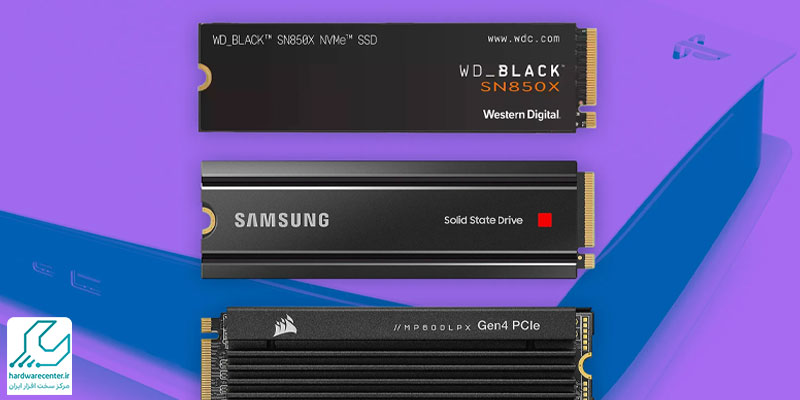
آیا میتوان بیش از یک SSD روی PS5 نصب کرد؟
خیر، در حال حاضر کنسول PS5 فقط یک اسلات مخصوص SSD نوع M.2 دارد. بههمین دلیل انتخاب درست، کیفیت بالا و ظرفیت مناسب SSD اهمیت زیادی دارد. با وجود محدودیت در تعداد، امکان نصب SSD در PS5 با ظرفیت بالا (تا ۴ ترابایت) این محدودیت را پوشش میدهد.
اگر قصد دارید حجم زیادی از بازیهای دیجیتال را ذخیره و اجرا کنید، SSD با ظرفیت بالا انتخاب هوشمندانهتری است.
آیا میتوان از SSD خارجی هم برای نصب بازیها در PS5 استفاده کرد؟
بله، اما با یک محدودیت مهم! SSDهای خارجی فقط برای اجرای بازیهای PS4 روی PS5 قابل استفاده هستند یا برای آرشیو کردن بازیهای PS5. یعنی شما نمیتوانید بازی PS5 را مستقیماً از روی SSD اکسترنال اجرا کنید. برای این منظور، حتماً باید از SSD داخلی M.2 استفاده کنید.
بنابراین اگر هدف شما اجرای بازیهای نسل نهم با سرعت بالا و بدون لگ است، نصب SSD در پلی استیشن 5 تنها راهکار مؤثر است.
آیا ارتقا حافظه PS5 با نصب SSD ارزش دارد؟
بدون شک، نصب SSD در PS5 یکی از هوشمندانهترین راهکارهایی است که یک گیمر حرفهای میتواند برای بهبود تجربه بازی و مدیریت فضای ذخیرهسازی انجام دهد.
نه تنها بازیها سریعتر اجرا میشوند، بلکه دیگر نیازی به حذف مداوم فایلها و بازیها برای خالی کردن فضا نخواهید داشت.
با انتخاب یک SSD باکیفیت، نصب اصولی و رعایت نکات ایمنی، میتوانید عملکرد کنسول خود را به سطح جدیدی ارتقاء دهید و با خیال راحت بازیهای آیندهتان را بدون دغدغه ذخیره کنید.



